Lorsque vous utilisez votre navigateur préféré, il est toujours préférable de voir votre site préféré lorsque vous l'ouvrez. C'est pourquoi les navigateurs permettent à leurs utilisateurs de personnaliser la page d'accueil, afin qu'ils voient toujours la page qui les intéresse dès qu'ils ouvrent le navigateur. Étant donné que chaque navigateur est différent, vous ne trouverez pas les étapes dans la même zone. Voici les étapes faciles à suivre pour personnaliser votre page d'accueil Brave.
Comment changer la page d'accueil sur Brave pour Android
Même si vous n'êtes pas trop féru de technologie, vous serez heureux de savoir que ajouter votre page préférée (comme TechniPages) à la page d'accueil est simple et rapide. Une fois le navigateur Brave ouvert, appuyez sur le trois points en bas à droite et allez à Paramètres.
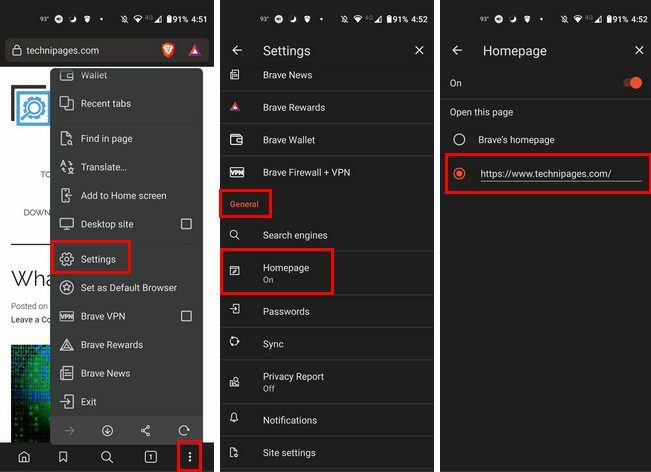
Une fois dans les paramètres, accédez au Rubrique générale, où vous trouverez le Option page d'accueil. Dans l'option Page d'accueil, vous pouvez ajouter la page que vous souhaitez voir lorsque vous ouvrez le navigateur. Assurez-vous que l'option Activé est activée en haut à droite. Si vous ouvrez Brave et qu'il s'ouvre sur le dernier site que vous avez visité et non sur le site que vous avez ajouté à votre page d'accueil, appuyez simplement sur l'icône Accueil et ce site apparaîtra. Cela n'arrivera pas tout le temps, mais cela pourrait arriver.
Comment changer la page d'accueil de Brave Browser sur le bureau
Si vous pouvez modifier la page d'accueil sur votre appareil Android, vous pouvez également le faire sur votre ordinateur. Une fois le navigateur ouvert, cliquez sur le menu à trois lignes en haut à droite et allez dans Paramètres.
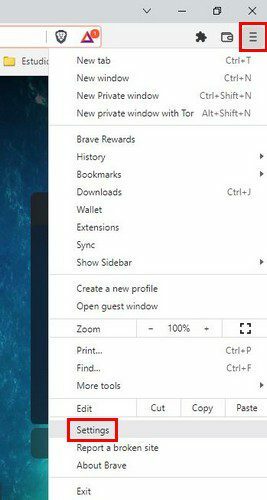
Une fois que vous êtes dans Paramètres, clique sur le Apparence option à gauche et cliquez sur le Afficher le bouton Accueil, donc vous l'activez. L'option permettant de saisir une adresse Web personnalisée apparaîtra lorsqu'elle sera activée. Veuillez le sélectionner et entrer l'adresse du site que vous souhaitez voir chaque fois que vous ouvrez le navigateur.
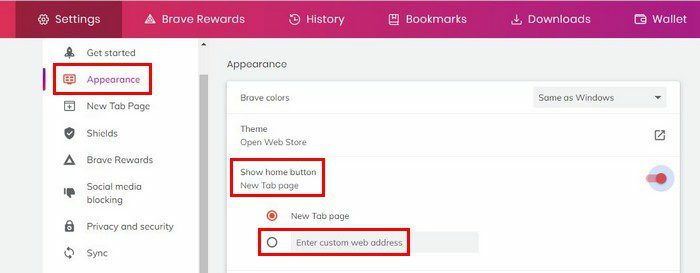
Lorsque vous ouvrez le navigateur, vous verrez la dernière page que vous avez visitée, mais lorsque vous cliquez sur le bouton Accueil, vous verrez toujours la page que vous avez ajoutée. Ce serait bien s'il ouvrait toujours la page d'accueil et non la dernière page que vous avez visitée, mais pour l'instant, il a tendance à le faire. Qui trouve cela ennuyeux ?
Conclusion
L'ouverture de votre page préférée lorsque vous utilisez Brave améliore considérablement l'expérience de navigation. Si jamais vous changez d'avis et souhaitez remplacer la page actuelle, il vous suffit de suivre les mêmes étapes et d'ajouter le nouvel addy. Vous pouvez désormais facilement modifier la page d'accueil du navigateur Brave sur votre ordinateur et votre appareil Android. Depuis combien de temps utilisez-vous le navigateur Brave? Partagez vos réflexions dans les commentaires ci-dessous et n'oubliez pas de partager l'article avec d'autres sur les réseaux sociaux.